Descifrando los códigos en WordPerfect 11
Cada documento de WordPerfect se compone de contenidos (la materia que usted escriba) y las instrucciones de formato (la aparición del documento y el texto). Normalmente, se trabaja sólo con el contenido y los resultados visuales de las operaciones de formato. Sin embargo, WordPerfect no pierde de vista que la información de formato detrás de las escenas a través Revelar Códigos.
Conteúdo
Si te estás preguntando donde todos estos códigos son y usted quiere ver por sí mismo, basta con utilizar la Vista -> Comando de códigos (o presione Alt + F3) Revelar. La Figura 1 muestra la ventana de WordPerfect con la ventana Reveal códigos en la parte inferior.
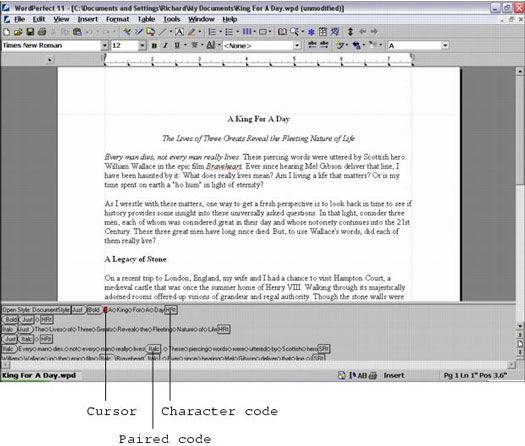
Figura 1: Códigos de aspecto extraño están al acecho en el documento.
La comprensión de la ventana Revelar Códigos
La ventana Revelar Códigos muestra el mismo texto que se ve en la ventana regular. Debido a la ventana Revelar Códigos por lo general no puede contener tanto texto como la ventana regular puede, muestra la parte que es a la vuelta de la posición del cursor. El cursor aparece como un rojo BOX- su ubicación en los Códigos Reveal ventana corresponde a su posición en la ventana regular.
Es un poco difícil para desplazarse hacia arriba o hacia abajo en la ventana Revelar Códigos. Puede pulsar las teclas de navegación de tu teclado, como Re Pág y Av Pág. O usted puede mover el cursor en la ventana de regular y permitir que los Códigos Revelar el cursor a seguir a lo largo.
Texto en la ventana Revelar Códigos es completamente sin formato. Espacios aparecen como pequeños diamantes, y los códigos parecen pequeños botones. Carácter y códigos individuales se ven como pequeños botones rectangulares y códigos emparejados (como los dos ITALC códigos) han señalado extremos, con los puntos de cada par apuntando el uno al otro.
Puede escribir, editar y realizar todas sus actividades de WordPerfect habituales, mientras que el Reveal ventana Códigos está visible- algunas personas como para dejarlo abierto todo el tiempo.
Ajuste del tamaño de las ventanas
Una línea divisoria separa la ventana normal de la ventana Revelar Códigos. Con el ratón, puede hacer clic en la línea y arrástrelo hacia arriba o hacia abajo.
Deshacerse de la ventana Revelar Códigos
Cuando termine de mirar sus códigos, puede hacer que la ventana Revelar Códigos desaparezca. Después de todo, al ver sus códigos de saltar alrededor de la parte inferior de la pantalla es un poco molesto. Utilice uno de estos métodos para enviar la ventana Revelar Códigos de nuevo en el olvido de bytes:
- Seleccione Ver -> Mostrar Códigos de nuevo.
- Pulse Alt + F3.
- Haga clic en la línea divisoria y arrastrarla hasta la barra de aplicaciones.
- derecha, haga clic en cualquier lugar de la ventana Revelar Códigos y elija Ocultar Revelar Códigos de la QuickMenu que aparece.
Descifrando los códigos
Ahora que sabe cómo llevar los códigos secretos de formato de WordPerfect a la luz del día, ¿qué se puede hacer con ellos? En la ventana Reveal códigos, puede examinar los códigos de WordPerfect, modificarlos e incluso eliminarlos.
En cuanto a los códigos
Algunos códigos contienen mucha más información de lo que piensas. Usted puede ver una Encabezado A código al principio del documento, por ejemplo- este código indica que se ha definido un encabezado. Para ver más detalles acerca de este código, utilice las teclas de cursor, o haga clic justo antes del código.
El cursor aparece como una pequeña caja roja.
De repente, el código se expande hasta que diga, por ejemplo, Cabecera R: Cada página, Chocolate en el Trabajo. Muchos códigos contienen más información que reúne el lugar ocular el cursor delante de un código para ver exactamente lo que dice.
Modificación de los códigos
Para cambiar un código, intente hacer doble clic en la ventana Revelar Códigos. Esta acción indica WordPerfect que desea hacer algo al código, y WordPerfect trata de adivinar qué es ese algo. Si ha utilizado un cuadro de diálogo para insertar el código en el primer lugar, WordPerfect muestra el mismo cuadro de diálogo de nuevo. Si hace doble clic en un Espaciado Pará código, por ejemplo, WordPerfect aparece el cuadro de diálogo Formato de párrafo, que muestra los valores que especificó al crear el código. (Esta función es bastante útil.) Si cambia la información en el cuadro de diálogo y haga clic en Aceptar, WordPerfect actualiza el código para que coincida.
Borrado de códigos
La posición de cada código es importante, y los códigos que se encuentran en el lugar equivocado puede ser un dolor de cabeza. Si ve un código que parece haber extraviado, puede frenar en. Mover el cursor antes de que y pulse Eliminar o mover el cursor justo después de ella y pulse la tecla Retroceso. O simplemente arrastra sobre el suelo - en la ventana de la parte superior, donde se evapora en la cálida luz del día.
Cuando no se muestra la ventana de Reveal códigos, WordPerfect omite la mayoría de los códigos al pulsar las teclas Supr o Retroceso para que no elimine los códigos por accidente. Cuando se revelan los códigos, sin embargo, WordPerfect calcula que se puede ver lo que está haciendo, y cuando se pulsa Eliminar, elimina el código a la derecha del cursor rojo.
Guarde el documento (Ctrl + S) antes de hacer cualquier cambio en los códigos porque es fácil hacer un lío terrible con este código cosas. Si guarda el documento antes de goof para arriba, usted puede simplemente cerrar la versión desordenada (pulse Ctrl + F4) y volver a abrir el original (pulse Ctrl + O) para empezar de nuevo.
Su fiel amigo Deshacer (Ctrl + Z) funciona cuando se realizan cambios a Revelar Códigos también.



